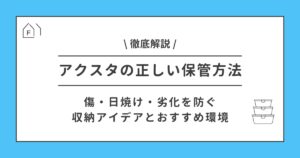スマートフォンはとても便利なアイテムで、テキストだけでなく、ファイルも送信できます。
しかし、あまりにもファイルの大きさが大きすぎると、送るのに時間がかかったり、相手のスマホに負荷をかけたりする可能性があります。
ファイルが大きすぎる場合に取れる選択肢の1つがファイルを圧縮する方法です。
そこで今回は、ファイルの基本であるzipファイルと圧縮・解凍方法について解説します。
□ファイルの基本であるzipファイルについて解説
ファイルの「圧縮」は、データ容量を縮小する処理の一つです。
特に、高精細な画像や動画をメールで送る際、その大容量が障壁となることが多いです。
圧縮を行うことで、このような大容量ファイルもスムーズに送受信が可能になります。
zipは、多くのデバイスで利用される圧縮ファイルの形式です。
この形式は、拡張子「.zip」で簡単に識別できます。
国内外で広く普及しており、Windowsの普及とともにその使用率は高まっています。
しかし、圧縮したファイルを利用する際には、「解凍」という処理をしなければなりません。
この解凍処理によって圧縮前の状態に戻し、ファイルを正常に使用できます。
スマホにおいては、OSやバージョンによって圧縮・解凍機能の有無が異なります。
例えば、iPhoneのiOS13以降ではこの機能が搭載されていますが、それ以前のものやAndroidでは実装されていないため、注意してください。
□スマホでファイルを圧縮・解凍する方法
*ファイルの圧縮方法
iPhoneでのzipファイルの圧縮は以下のようにして行います。
1.「ファイル」アプリの利用
iOSには「ファイル」アプリが標準で搭載されています。
このアプリを開き、圧縮したいファイルを選択後、メニューから「圧縮」を選ぶだけです。
2.圧縮
圧縮したいファイルを長押しして出てくるメニューから「圧縮」を選択します。
この操作一つで、zipファイルが生成されます。
3.複数ファイルの一括圧縮
複数のファイルを一括で圧縮する場合も、手順は簡単です。
右上のメニューから「選択」を選び、対象となるファイルを選択後、再度メニューから「圧縮」を選びます。
*ファイルの解凍方法
1.「ファイル」アプリの利用
zipファイルの解凍も、圧縮したものと同様のアプリで簡単に行えます。
2.解凍
解凍したいファイルをタップすると、自動的に解凍されます。
□まとめ
スマホでのファイル圧縮・解凍は、一見複雑に思えるかもしれませんが、実は非常に簡単です。
iOSに標準搭載されている「ファイル」アプリを使えば、誰でも簡単に大容量ファイルの送受信が可能になります。
この知識を武器にして、スマホをさらに便利に、効率的に活用しましょう。